Outlook.com vs. Gmail
Outlook.com (de gratis webversie van de Microsoft Outlook e-mailclient) en Gmail zijn twee veelgebruikte e-mail diensten, en er is veel leuks in elk. Beide ondersteunen de belangrijkste e-mailtaken: het verzenden en ontvangen van berichten, bijlagen, filteren en cloudopslag. Deze e-mailservices ondersteunen ook verbonden services, zoals agenda's en contactenlijsten. Het beste van alles is dat beide gratis zijn.
Als u op zoek bent naar een nieuwe e-mailservice, kunt u niet fout gaan met Outlook.com of Gmail. Degene die u kiest, kan afhangen van uw persoonlijke voorkeur. We hebben beide services beoordeeld om u te helpen kiezen.
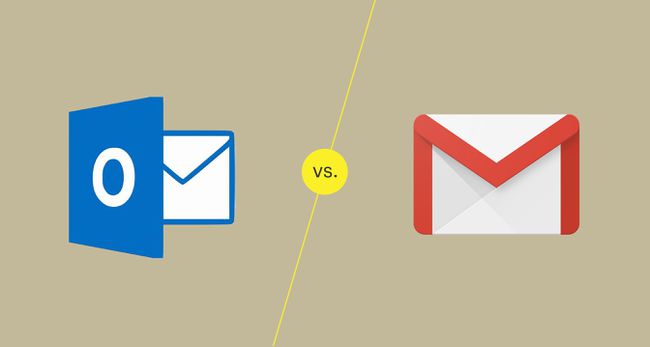
Algemene bevindingen
Outlook.com
E-mail verzenden en ontvangen van Hotmail-, Microsoft Live- en Outlook.com-adressen.
Bekijk e-mails op afzonderlijke tabbladen op één Outlook.com-pagina.
De meeslepende lezer helpt zich te concentreren op één e-mail.
Schone gebruikersinterface (UI).
Sorteer eenvoudig berichten met behulp van labels en mappen.
Gmail
Berichten verzenden en ontvangen van gmail.com.
Paginavullend opstelvenster, indien gewenst.
De gebruikersinterface kan er rommelig uitzien.
Etiketteringssysteem is contra-intuïtief.
Outlook.com is een gratis e-mailclient die toegankelijk is via een webbrowser. Het is niet hetzelfde als Outlook, dat deel uitmaakt van de Microsoft 365 reeks productiviteitstoepassingen.
Gebruikerservaring: de gebruikersinterface van Outlook.com is schoner
Outlook.com
Maak berichten in rich of platte tekst.
Bekijk e-mails op afzonderlijke tabbladen op één Outlook.com-pagina.
Geïntegreerde fotoviewer.
De meeslepende lezer helpt zich te concentreren op één e-mail.
Adverteren is subtiel en kan tot op zekere hoogte worden aangepast.
Gmail
Verzend berichten in rich of platte tekst.
Opstelvenster op volledig scherm.
Reclame is storend en opdringerig.
Kan desgewenst één e-mail tegelijk bekijken.
Zowel Outlook.com als Gmail hebben de mogelijkheid om e-mailberichten op te stellen in een van beide platte tekst of rich text. Als u rich text kiest, kunt u berichten opmaken met vetgedrukte, cursieve en onderstreepte tekst. U kunt een letterkleur kiezen, tabellen invoegen, toevoegen hyperlinks, tekst laten inspringen en lijsten maken. Deze opties verschijnen op een enkele regel in het opstelmenu.
de gebruikersinterface
Outlook.com onderscheidt zich met zijn schone gebruikersinterface. Outlook.com ondersteunt tabbladen, waarmee u e-mailberichten in afzonderlijke tabbladen binnen één Outlook.com-pagina kunt openen. Deze functie maakt het gemakkelijk om bij te houden welke e-mails je opnieuw moet bekijken zonder die berichten als ongelezen te markeren.
Ter vergelijking: de gebruikersinterface van Gmail kan rommelig lijken en biedt minder opties voor aanpassing.

Bijlagen
Als u ontvangt: e-mailbijlagen, zult u dol zijn op de fotoviewer die is geïntegreerd in Outlook.com. Foto's verschijnen in een diavoorstellingsindeling, van waaruit u foto's kunt bekijken, downloaden en opslaan in Een schijf of een ander gekoppeld cloudopslagaccount.
Focus op e-mail
Met de meeslepende lezerfunctie in Outlook.com kunt u zich concentreren op één e-mail en op niets anders. Klik met de rechtermuisknop (in Windows) of houd Control ingedrukt en klik (op een Mac) op een bericht en selecteer vervolgens Weergeven in meeslepende lezer. De e-mail vult de hele pagina en blokkeert al het andere om u te helpen concentreren. Er is ook een optie om Outlook.com de tekst voor te laten lezen, elk woord te beschrijven en meer.
Outlook.com kan e-mail verzenden en ontvangen vanuit Hotmail, Microsoft Live of Outlook.com e-mailadressen. Als u bijvoorbeeld een Hotmail-account hebt en naar Hotmail.com gaat, wordt de website omgeleid naar Outlook.com. Hetzelfde geldt voor Windows Live-e-mailadressen. Om het nog verwarrender te maken, is de Outlook.com-website niet Outlook.com maar eerder Outlook. Live.com. Gmail is Gmail.
Email opstellen
Een tekortkoming in Outlook.com is dat het opstelvenster, waarin u e-mails schrijft, klein is. Je kunt de grootte een beetje aanpassen, maar het kan moeilijk zijn om e-mails te schrijven als je afbeeldingen insluit of een afleidingsvrije interface wilt.
Het opstelvenster van Gmail kan daarentegen zo groot zijn als u wilt. Het is klein als je selecteert Componeren, maar u kunt selecteren Volledig scherm om het groter te maken. U kunt er ook een apart venster van maken door de Shift-toets ingedrukt te houden wanneer u selecteert Componeren, afleiding beperken.
Adverteren
Outlook.com beperkt advertenties tot een minimum. In plaats van de contrasterende tekstlinks in Gmail gebruikt Outlook.com tegels in dezelfde kleur. De visuele ervaring is subtiel, maar advertenties in Outlook.com trekken niet de aandacht zoals de advertenties in Gmail.
Outlook.com-advertenties worden weergegeven door Microsoft-advertenties, waarover u enige controle heeft. Vertel Outlook.com dat u geen advertenties op maat wilt zien, of vertel het welke onderwerpen en merken u wel wilt zien. Het is een onopvallend systeem en heeft schonere webmail-advertenties.
Opslag en beveiliging: het is een gelijkspel
Outlook.com
Gebruikt Transport-Layer Security (TLS) om e-mail tijdens het transport te versleutelen.
Verbind meerdere cloudopslagservices.
Elk e-mailadres wordt geleverd met 15 gigabyte (GB) gratis opslagruimte.
Gmail
Versleutelt berichten in transit met behulp van TLS.
Ondersteunt meerdere cloudopslagservices.
Elk e-mailadres wordt geleverd met 15 GB gratis opslagruimte.
Elk Outlook.com- en Gmail-e-mailadres wordt geleverd met 15 GB opslagruimte. Beide Google en Microsoft hebben aanvullende opslagplannen als u meer ruimte nodig heeft. Bovendien maken zowel Gmail als Outlook.com verbinding cloudopslagdiensten naar uw account zodat u, wanneer u een e-mail met bestandsbijlagen verzendt, bestanden kunt kiezen vanaf uw computer en vanaf uw OneDrive, Google Drive, Doos, of Dropbox rekening.
Als je een... hebt Microsoft 365 Home of Microsoft 365 Personal account krijgt u 1 terabyte opslagruimte.
Wat de beveiliging betreft, gebruiken de gratis versies van Gmail en Outlook.com TLS om e-mails onderweg te versleutelen. Deze codering werkt echter alleen als de persoon die u e-mailt, een e-mailservice gebruikt die ook TLS ondersteunt. De meeste grote e-mailservices gebruiken TLS, dus dit is geen groot risico.
Als u meer coderings- en beveiligingsopties wilt, upgrade dan uw gratis account naar een Microsoft 365 Thuis- of Persoonlijk account of een G Suite (voorheen Google for Business)-account.
E-mail beheren: Outlook.com biedt meer maatwerk
Outlook.com
Ondersteunt e-mailaliassen.
Slimme filtering.
Ondersteuning voor verschillende sneltoetssystemen.
Echte categorieën maken zoeken en e-mailbeheer eenvoudig.
Gmail
Ondersteunt stealth-e-mailadressen.
Het sorteren van e-mail is afhankelijk van zoekfunctionaliteit in plaats van categorieën.
Ondersteuning voor Gmail-snelkoppelingen.
Etikettering is niet gebruiksvriendelijk.
In tegenstelling tot Gmail, dat vanaf het begin was ontworpen als een e-mailclient voor consumenten, groeide Outlook.com uit de zakelijke e-mailclient van Microsoft, Outlook. Als zodanig blinkt het uit in e-mailbeheer.
Aliassen en stealth-e-mailadressen
In Gmail kunt u een plus toevoegen (+) teken aan het einde van uw e-mailadres om een onbeperkt aantal alternatieve adressen voor uw rekening. Dit is een handige functie als je bijvoorbeeld spam wilt vermijden of meerdere accounts op dezelfde website wilt aanmaken.
Outlook.com gaat nog een stap verder met deze functionaliteit, zodat u meerdere e-mailaliassen die hetzelfde e-mailaccount gebruiken als de bezorglocatie. [email protected] kan bijvoorbeeld uw primaire adres zijn, maar u kunt [email protected] als een alias maken en het wanneer u maar wilt als een gewoon e-mailadres gebruiken. Berichten worden afgeleverd op uw [email protected].
E-mails blokkeren
De veeg- en blokkeerfuncties voor het verwijderen van ongewenste e-mails zijn gelikt in Outlook.com. Hoewel het meerdere klikken kost om een bepaald soort bericht uit een Gmail-inbox te verwijderen, kost het een paar klikken om die berichten van een Outlook.com-account te verwijderen.
Je kunt e-mails van beide verbieden individuele afzenders en volledige domeinnamen, wat helpt als u experimenteel lid wordt van verschillende abonnementen op internet.
Berichten sorteren op grootte
Wanneer de opslagruimte in je e-mailaccount beperkt is, is het belangrijk om te kijken welke e-mails de meeste ruimte innemen. Zowel Gmail als Outlook.com doen dit, maar Outlook.com maakt het gemakkelijker.
Wanneer je e-mails sorteert op grootte in Gmail, sorteer je de berichten niet. In plaats daarvan gebruik je a zoekoperator. Zoek bijvoorbeeld naar groter: 10m om alle e-mailberichten te vinden die groter zijn dan 10 megabyte.
Selecteer in Outlook.com Filter om e-mails op grootte te sorteren en berichten automatisch in secties te categoriseren. Als u bijvoorbeeld e-mails op grootte filtert, ziet u mogelijk een sectie voor berichten van 25 kilobytes (KB) tot 100 KB, tussen 10 KB en 25 KB, enzovoort. Deze visualisatie is aantrekkelijker en gemakkelijker te begrijpen dan in Gmail.
Toetsenbord sneltoetsen
Outlook.com ondersteunt Toetsenbord sneltoetsen, ook al Gmail-snelkoppelingen, wat geweldig is voor mensen die krachtige e-mailgebruikers zijn. U kunt Outlook-sneltoetsen of Yahoo! Mail sneltoetsen ook. Als je graag met sneltoetsen over het scherm springt, zul je dit geweldig vinden.
Mappen en labels
Dit is het grootste verschil tussen Outlook.com en Gmail. In tegenstelling tot het contra-intuïtieve labelsysteem dat Gmail gebruikt, gebruikt Outlook.com zowel labels als aparte mappen.
Omdat Outlook.com echte categorieën gebruikt in plaats van labels, is het mogelijk om te taggen e-mailberichten met meerdere categorieën en sla die e-mails op in verschillende mappen, wat ideaal is om berichten later te zoeken en op te halen.
Microsoft heeft het gehaald met dit aanbod met twee functies. Voor veel gebruikers is dit voldoende om over te schakelen van Gmail naar Outlook.com.
Eindoordeel
Het is moeilijk om een duidelijke winnaar te kiezen tussen Outlook.com en Gmail. Beide bieden dezelfde kernfunctionaliteit voor het verzenden en ontvangen van berichten, het toevoegen van bestanden en afbeeldingen aan berichten en e-mailbeheer. Beide maken verbinding met agenda's en slaan contacten op. Het beste van alles is dat beide gratis zijn.
Uiteindelijk komt het grotendeels neer op esthetiek. Met zijn overzichtelijke gebruikersinterface en superieure e-mailbeheerfuncties biedt Outlook.com zakelijke e-mail met een beperkt budget.
